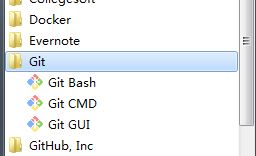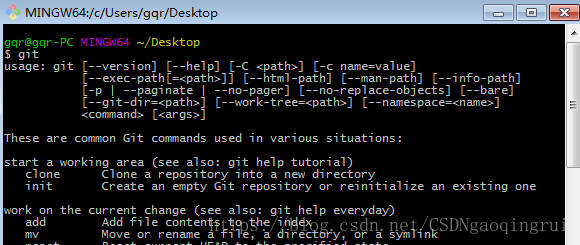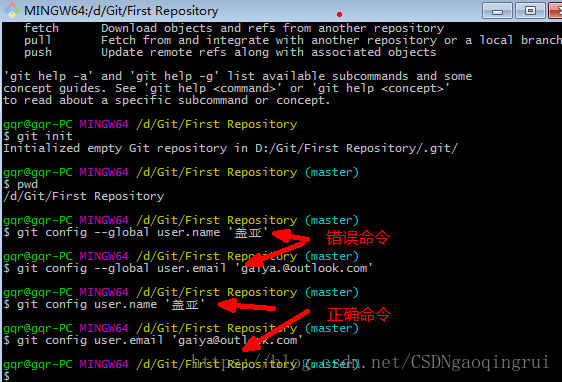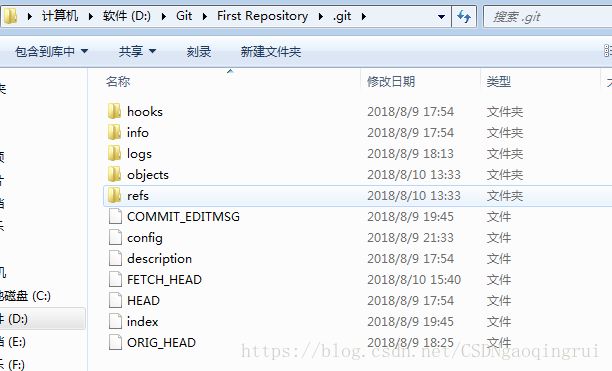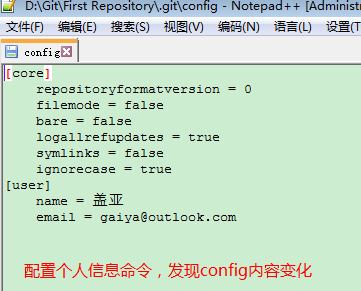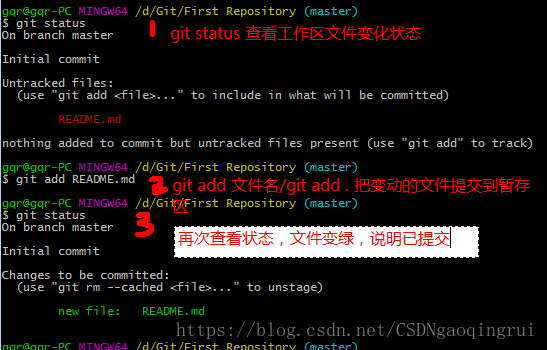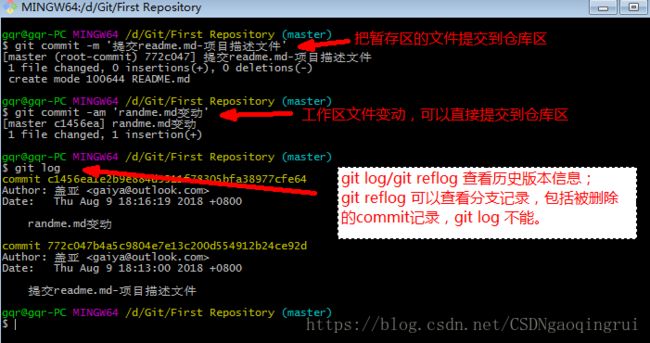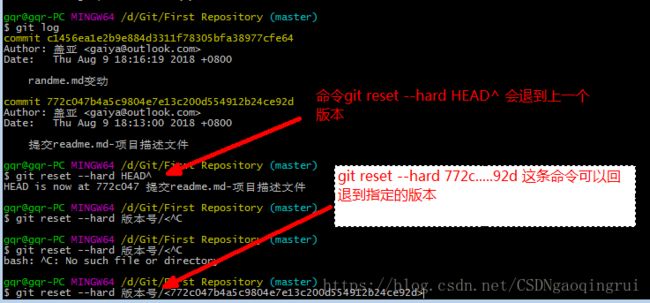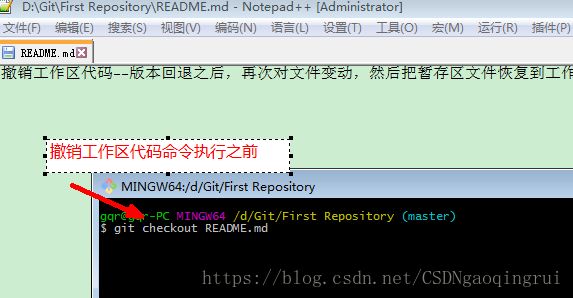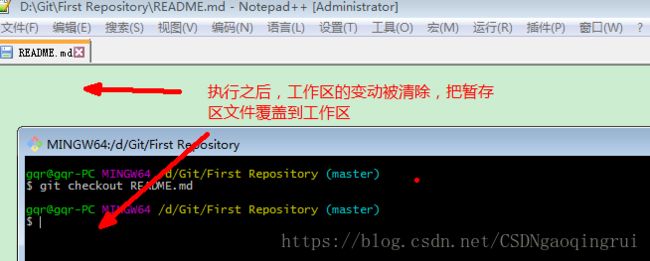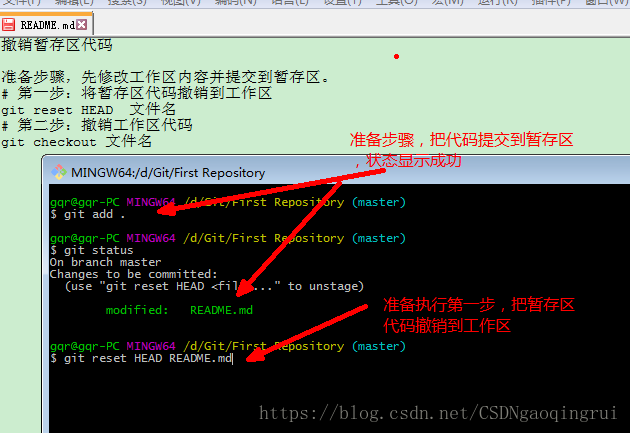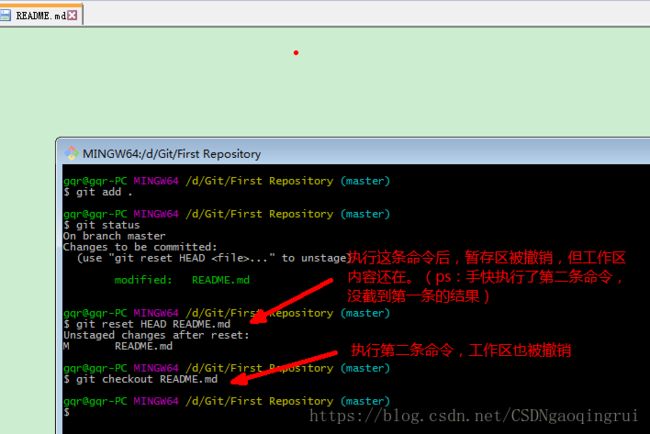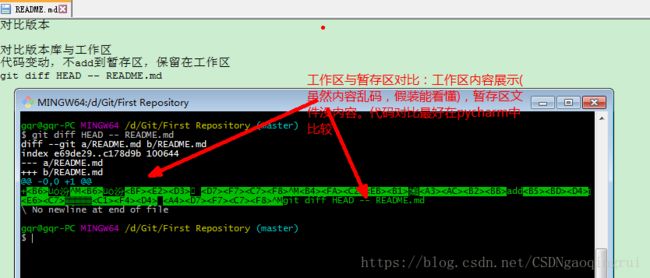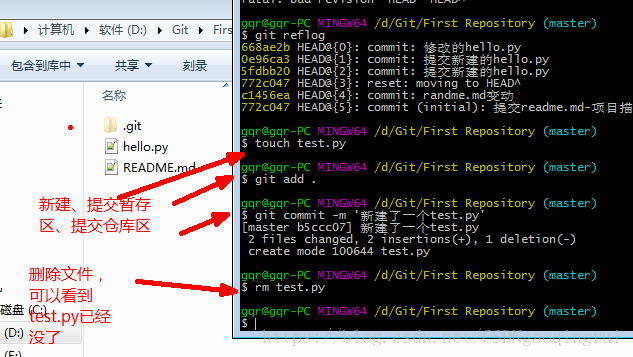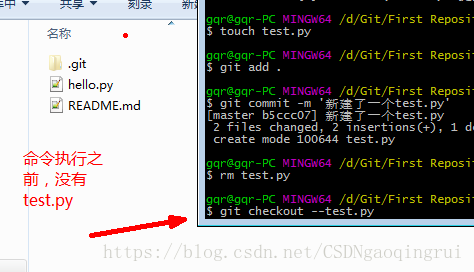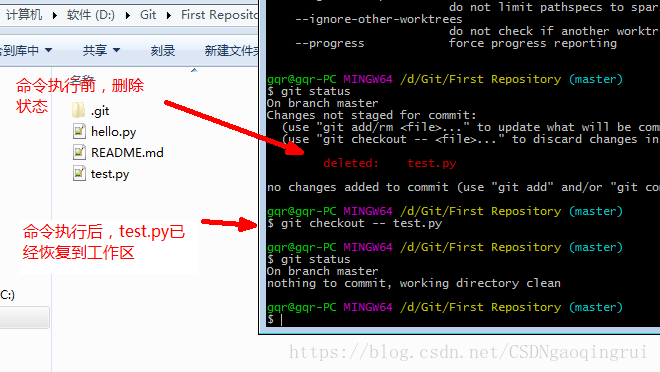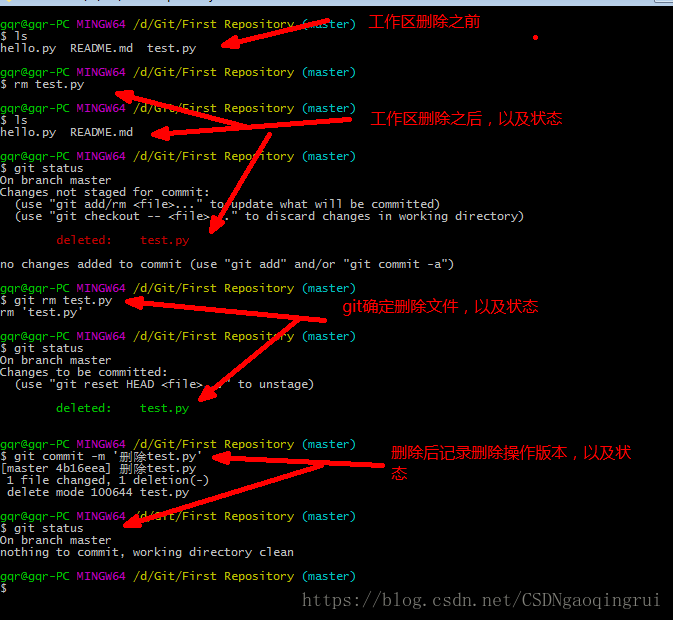git使用
git本地仓库使用
1.安装git
git官网下载git
2.查看git安装结果
傻瓜式安装,如果在本地所有程序里出现git,表明已经安装好了。
我们来测试一下,使用Git Bash,如果出现如下图样子就可以用了
3.创建项目
在自己熟悉的目录创建一个文件夹,表示工作目录,比如我的D:\Git\First Repository
4.创建本地仓库和配置个人信息
进入到First Repository文件夹里面,右键--点击Git Bash Here打开git命令窗口, 并创建本地仓库.git
git init 创建本地仓库。在D:\Git\First Repository\目录下会出现一个.git隐藏文件夹,内部目录如图所示
git config user.name '人名' git config user.email '邮箱地址' 这两句是配置个人信息,配置之后config文件会发生变化
5.新建py文件
在项目文件First Repository里面创建README.md或者test.py文件,用于版本控制演示
6.查看文件状态
git status 查看工作区文件状态
* 红色表示新建文件或者新修改的文件,都在工作区.
* 绿色表示文件在暂存区
* 新建的login.py文件在工作区,需要添加到暂存区并提交到仓库区
7.将工作区文件添加到暂存区
# 添加项目中所有文件 git add . 或者 # 添加指定文件 git add test.py
8.将暂存区文件提交到仓库区
git commit -m '版本描述' # 将暂存区提交到仓库区 git commit -am "版本描述" 添加和提交合并命令,可进行add和commit操作
git log 或者 git reflog # 查看历史记录 git reflog 可以查看所有分支的所有操作记录(包括commit和reset的操作),包括已经被删除的commit记录,git log 则不能察看已经删除了的commit记录
9.回退版本
方案一:
* HEAD表示当前最新版本 * HEAD^表示当前最新版本的前一个版本 * HEAD^^表示当前最新版本的前两个版本,以此类推...
* HEAD~1表示当前最新版本的前一个版本 * HEAD~10表示当前最新版本的前10个版本,以此类推..
方案二:当版本非常多时可选择的方案
* 通过每个版本的版本号回退到指定版本 git reset --hard 版本号
10.撤销修改
* 只能撤销工作区、暂存区的代码,不能撤销仓库区的代码 * 撤销仓库区的代码就相当于回退版本操作 撤销工作区代码 git checkout 文件名
撤销暂存区代码 # 第一步:将暂存区代码撤销到工作区 git reset HEAD 文件名 # 第二步:撤销工作区代码 git checkout 文件名
11.对比版本
对比版本库与工作区 git diff HEAD -- 文件名 对比版本库 git diff HEAD HEAD^ -- 文件名 文本对比一般在IDE编辑器中对比,pycharm等
12.删除文件:删除文件分为确定删除和误删
在项目中新建test.py文件,并添加和提交到仓库
* 确定删除处理:# 删除文件 rm 文件名 # git确定删除文件,对比添加文件git add git rm 文件名 # 删除后记录删除操作版本 git commit -m '删除描述'
* 误删处理:撤销修改即可 # 删除文件 rm 文件名 # git撤销修改 git checkout -- 文件名
* 永久删除